Как зайти в настройки роутера Ростелеком?
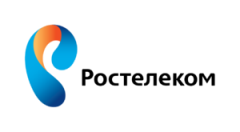 После приобретения любого роутера важно правильно настроить его, чтобы тот смог подключиться к Интернету. Если же вы стали владельцем любого роутера от компании Ростелеком, то эта небольшая инструкция поможет вам разобраться, как перейти к настройкам роутера от Ростелеком и что нужно сделать для активации Интернета.
После приобретения любого роутера важно правильно настроить его, чтобы тот смог подключиться к Интернету. Если же вы стали владельцем любого роутера от компании Ростелеком, то эта небольшая инструкция поможет вам разобраться, как перейти к настройкам роутера от Ростелеком и что нужно сделать для активации Интернета.Настройка роутера
Прежде всего, откройте окно любого браузера и в строке для ввода впишите следующую команду, после чего нажмите Enter.
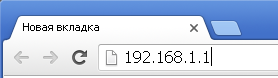
Если всё было введено правильно, то на экране появится окно для ввода логина и пароля. Эти данные, как правило, можно посмотреть на обратной стороне роутера.
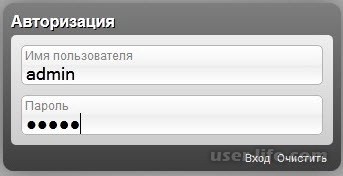
Если логин и пароль были изменены пользователем лично, то необходимо вводить обновленные данные.
После ввода данных откроется окно с настройками роутера. Здесь необходимо провести следующие манипуляции с триггерами:
- Поле Status: поставьте метку возле Activated;
- Поле IP Version: поставьте метку возле IPv4;
- Поле ISP: поставьте метку возле PPPoAvPPPoE.
Помимо этого, в настройках можно осуществить:
- изменение логина и пароля к роутеру;
- управление устройствами, которые подключены к данному роутеру;
- установку блокировки роутера для предотвращения подключения нежелательных устройств;
- настройку подключения Wi-Fi;
- изменение приоритетов для устройств, подключенных к роутеру через Wi-Fi.
Что делать, если нужно сбросить пароль?
Бывают ситуации, когда пароль был сменен, а после чего забыт. Чтобы выйти из этой ситуации, нужно сбросить логин и пароль. Для этого на задней панели роутера отыщите кнопку сброса.
Просто так вы её не нажмете, ведь она находится в небольшом углублении, чтобы предотвратить случайное нажатие. Поэтому лучшим способом нажать её – использовать тонкий предмет (шпильку, иголку или что-то в этом роде).
После проведения этих действий подождите некоторые время, чтобы роутер смог перезагрузиться. Далее, попробуйте при входе в настройки роутера ввести заводские логин и пароль. Если роутер исправен, то это обязательно сработает.
На этом все. Всем мир!
Рейтинг:
(голосов:1)
Предыдущая статья: Pivot Animator скачать
Следующая статья: На компьютере не работает звук. Решение проблемы
Следующая статья: На компьютере не работает звук. Решение проблемы
Не пропустите похожие инструкции:
Комментариев пока еще нет. Вы можете стать первым!
Популярное
Авторизация






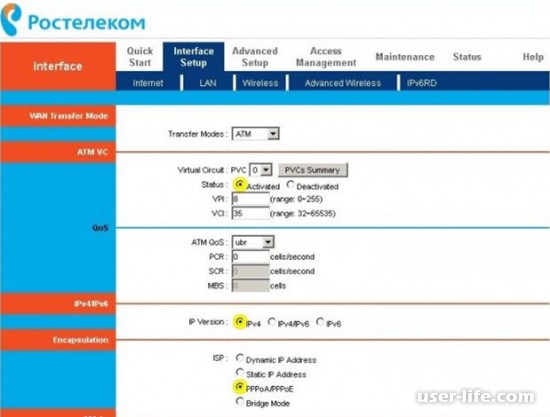
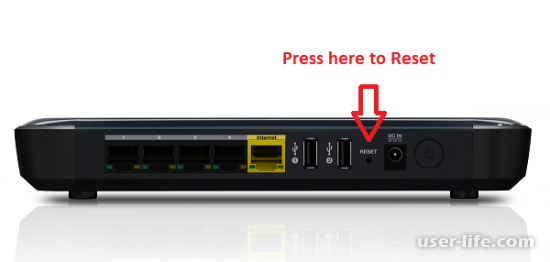




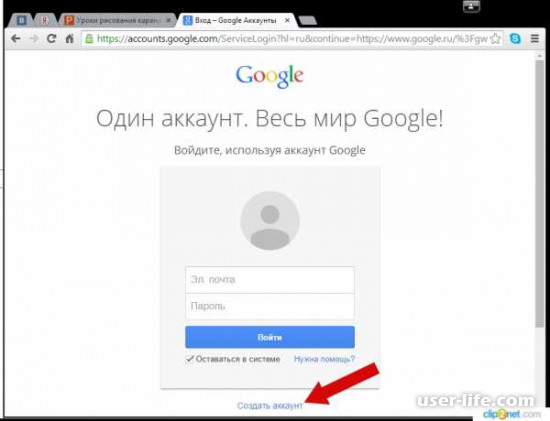
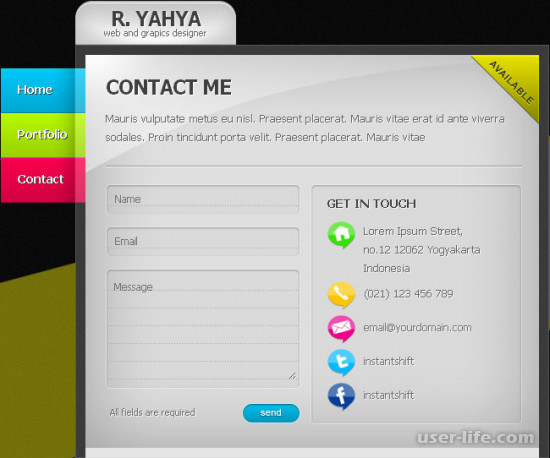













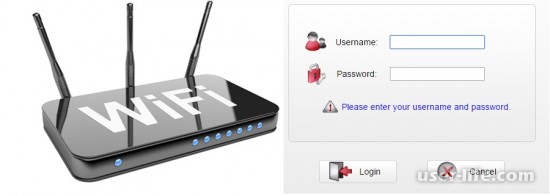








Добавить комментарий!